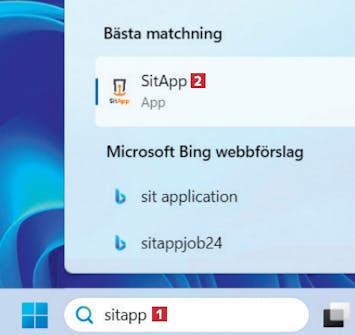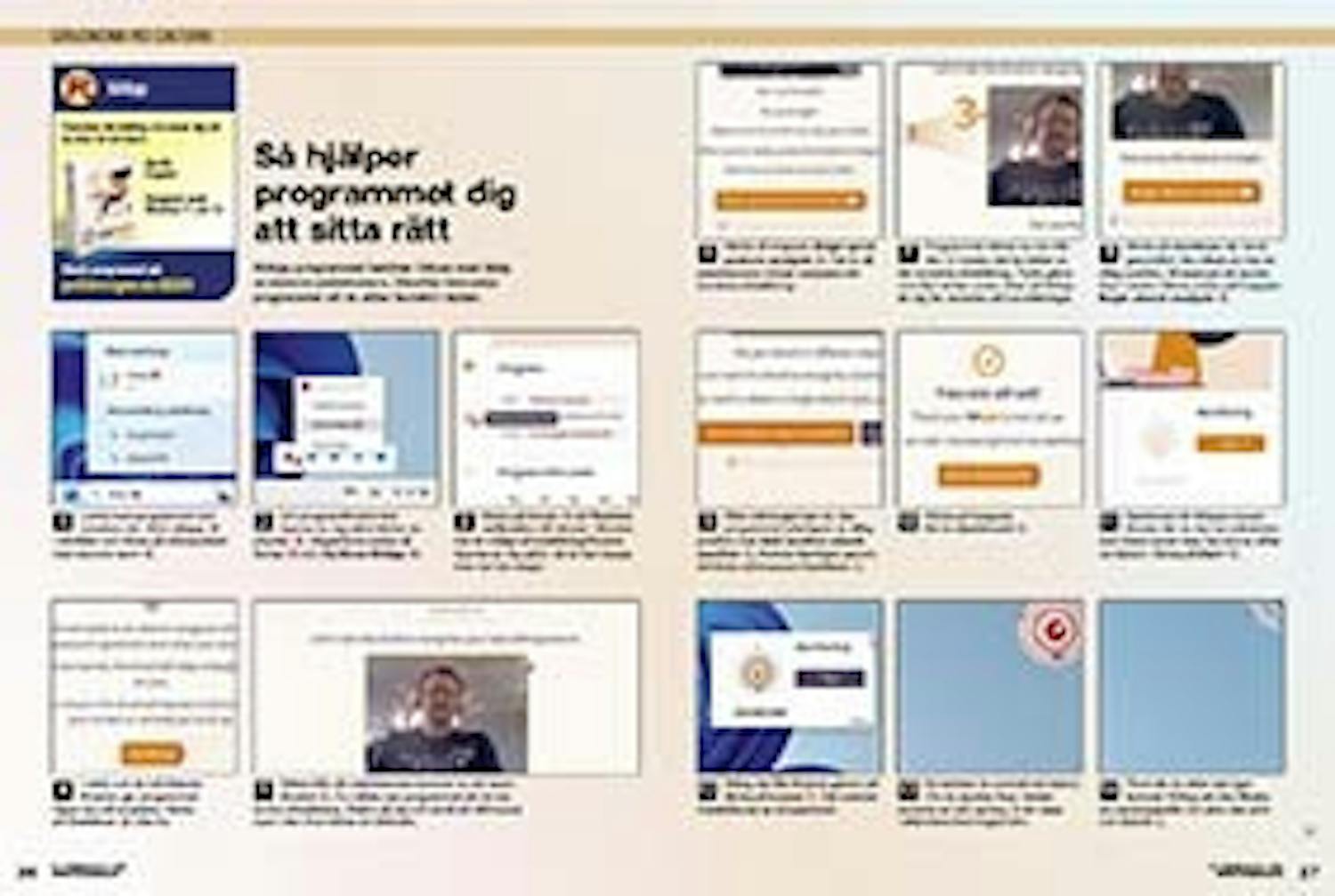Hämta program
Innan du kommer igång med vår grundliga guide på svenska här nedan behöver du hämta SitApp. Du kan hämta det i en testad och virusfri version direkt från vår webbplats via länken nedan:
Vägledning
Nedan följer en steg för steg-guide för hur du kommer igång med programmet.
Så hjälper programmet dig att sitta rätt
SitApp-programmet behöver tränas med hjälp av datorns webbkamera. Därefter övervakar programmet att du sitter korrekt i stolen.
Ladda hem programmet och installera det. Skriv sitapp 1 i sökfältet och klicka på sökresultatet med samma namn 2.
Om programfönstret inte öppnas av sig självt klickar du på pilen 3. Högerklicka sedan på ikonen 4 och välj Show SitApp 5.
Klicka på ikonen 6 vid Posture calibration till vänster i fönstret. Det är möjligt att inställningsfönstret öppnas av sig självt, så du kan hoppa över det här steget.
I detta och de två följande fönstren ger programmet några tips på engelska. Klicka på Continue 7 i alla tre.
Bilden från din webbkamera kommer nu att visas i fönstret 8. Du måste visa programmet att du har en bra sittställning. Sträck på dig och se till att ditt huvud syns i den övre halvan av bildrutan.
Klicka på knappen Begin good posture analysis 9. Det är då webbkameran börjar analysera din korrekta sittställning.
Programmet räknar nu ner från fem 10 medan det tar bilder av din korrekta sittställning. Flytta gärna runt lite i stolen under tiden så SitApp lär sig fler varianter på bra ställningar.
Klicka på Continue när det är genomfört. Nu måste du inta en dålig position, till exempel att sjunka ihop i stolen. Klicka sedan på knappen Begin slouch analysis 11.
Efter mätningen kan du visa programmet ytterligare en dålig position med Add another slouch position 12. Avsluta träningen genom att klicka på knappen Continue 13.
Dashboard är SitApps huvudfönster där du kan se mätvärden som bland annat visar hur bra du sitter vid datorn. Klicka på Start 15.
Stäng det lilla fönstret genom att klicka på krysset 16. Det avslutar installationen av programmet.
Nu arbetar du normalt vid datorn. Om du sjunker ihop i stolen kommer en röd varning 17 att visas i skärmens övre högra hörn.